藍(lán)屏電腦怎么用U盤重裝win7系統(tǒng)
 2020/02/24
2020/02/24
 1087
1087
你有遇到過電腦藍(lán)屏嗎?當(dāng)電腦藍(lán)屏的時(shí)候你是怎么處理的呢?其實(shí)一般情況下都是通過藍(lán)屏代碼分析后進(jìn)而找出藍(lán)屏原因進(jìn)行處理。不過這樣就有點(diǎn)麻煩,所以最直接的辦法就是用U盤進(jìn)行重裝系統(tǒng)。那如何在藍(lán)屏的情況下用U盤重裝win7系統(tǒng)呢?現(xiàn)在就跟著教程一起操作吧。
步驟一、制作U盤啟動(dòng)盤
電腦藍(lán)屏的情況下,無法正常使用黑鯊裝機(jī)大師,可通過另外途徑制作(如已制作好U盤啟動(dòng)盤可跳過該步驟)
1.將U盤插入電腦后,在打開的界面中選擇“U盤模式”進(jìn)入,選中U盤設(shè)備并點(diǎn)擊“制作U盤啟動(dòng)盤”。
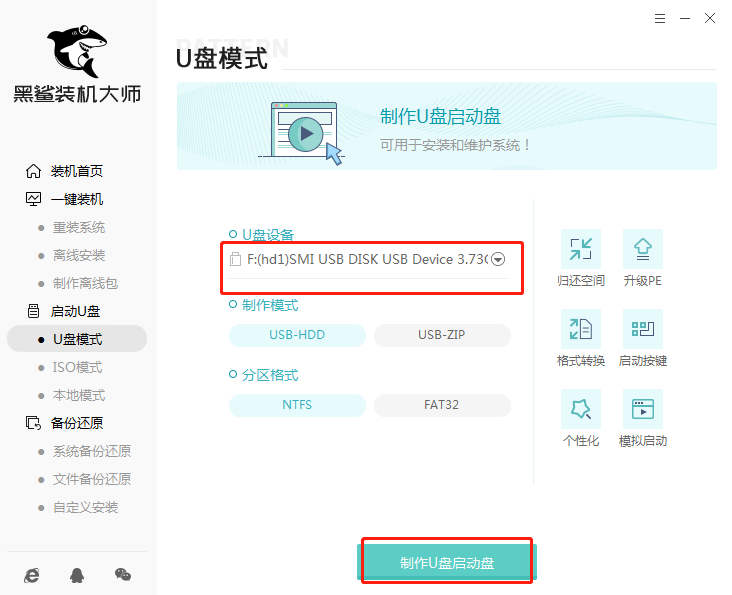
2.在“windows7”下根據(jù)自己需要選擇系統(tǒng)文件后點(diǎn)擊“開始制作”。
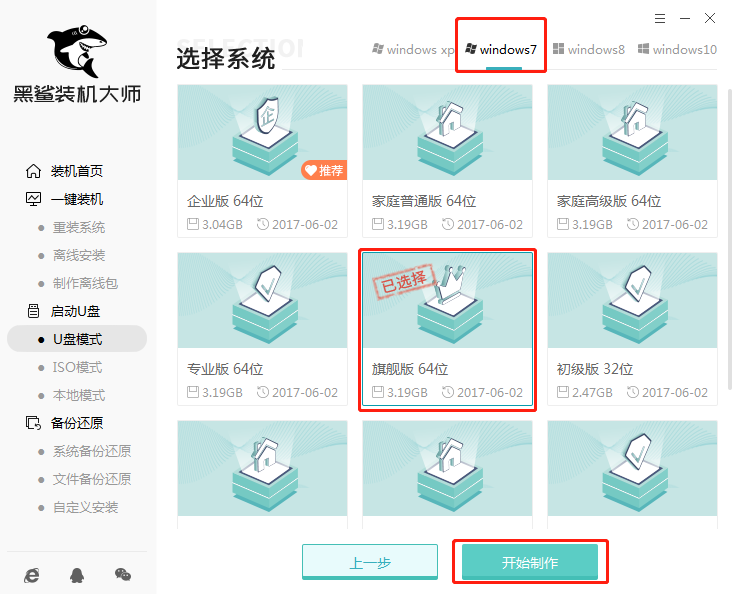
3.此時(shí)電腦會(huì)彈出以下窗口,直接點(diǎn)擊“確定”繼續(xù)操作。
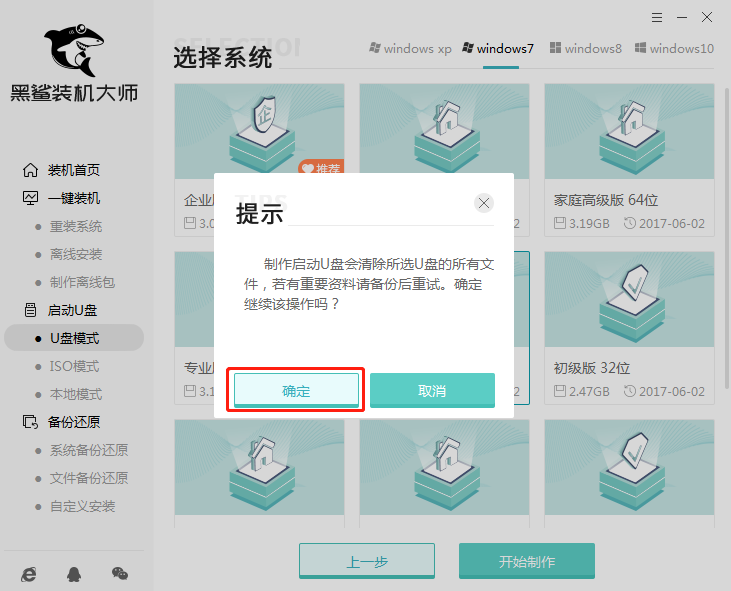
4.黑鯊開始自動(dòng)下載win7系統(tǒng),全程無需手動(dòng)進(jìn)行操作。
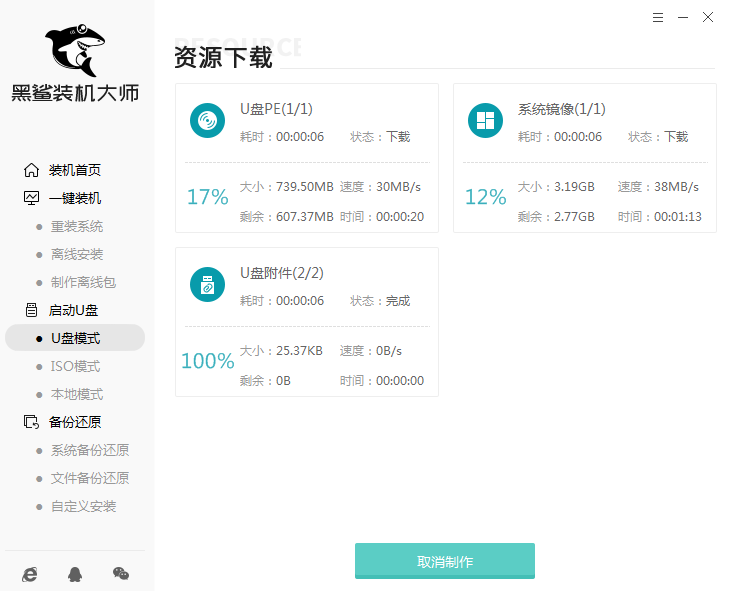
Win7系統(tǒng)文件下載完成后,黑鯊開始將系統(tǒng)文件寫入U(xiǎn)盤。
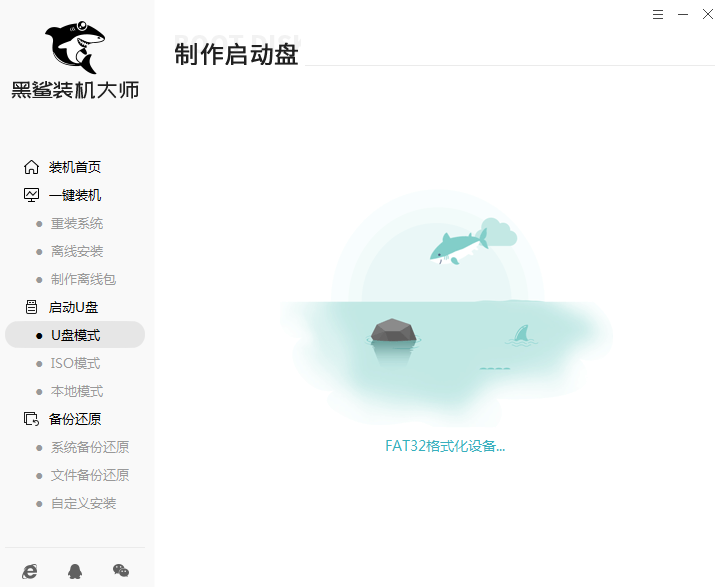
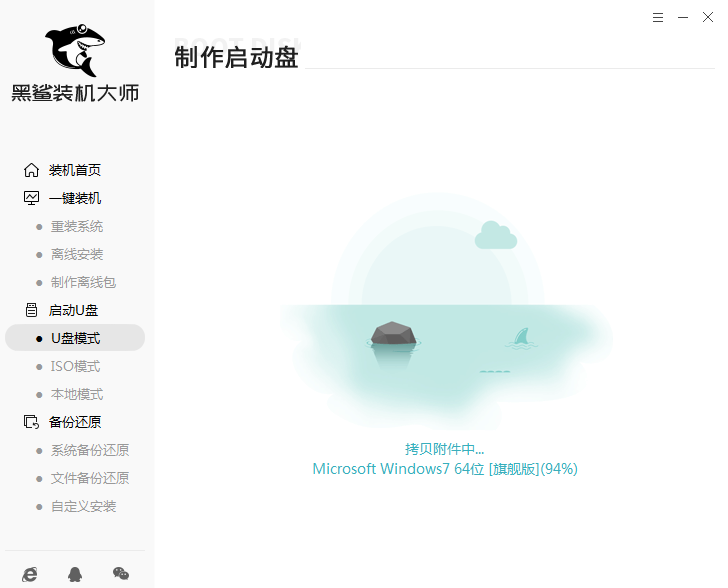
5.在彈出的提示窗口中點(diǎn)擊“預(yù)覽”進(jìn)行模擬測試。
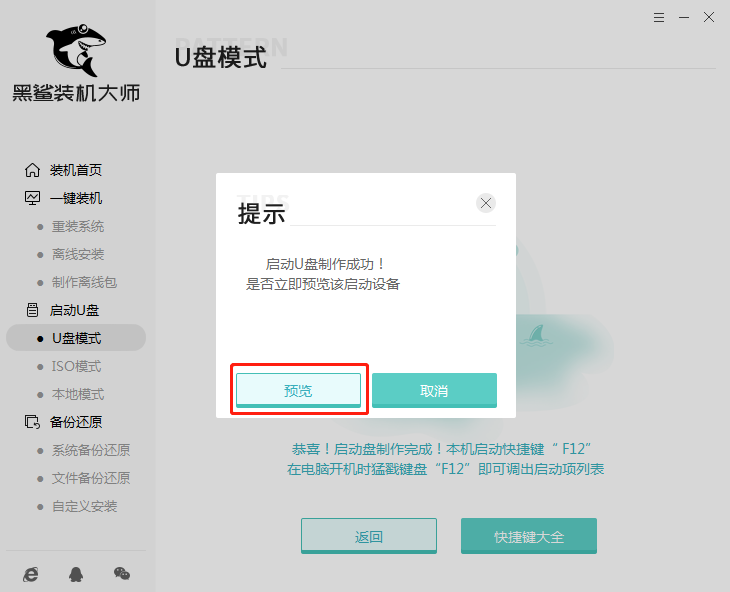
如果電腦中出現(xiàn)黑鯊PE菜單選擇項(xiàng)的測試窗口,證明啟動(dòng)U盤制作完成,直接關(guān)閉該測試窗口。
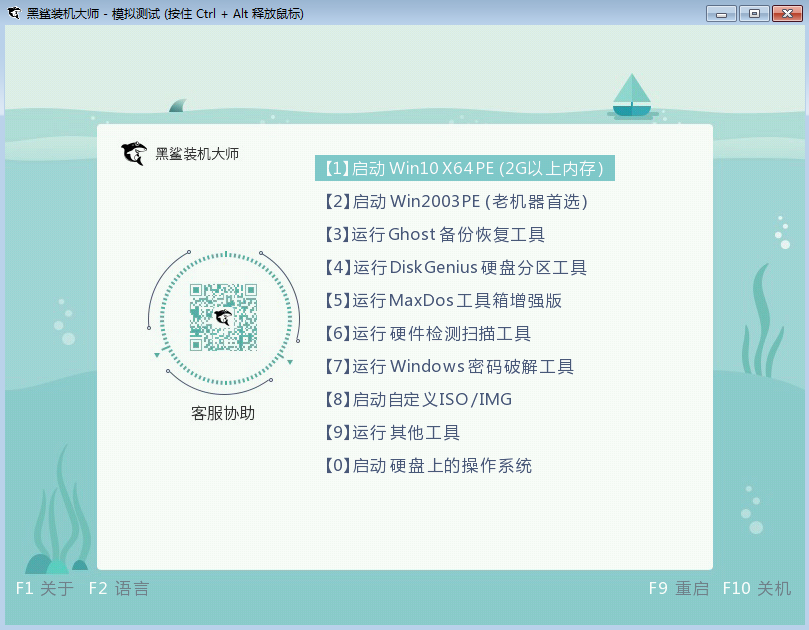
6.黑鯊會(huì)彈出界面提示本機(jī)的快捷啟動(dòng)按鍵,或者直接點(diǎn)擊“快捷鍵大全”進(jìn)行查詢。
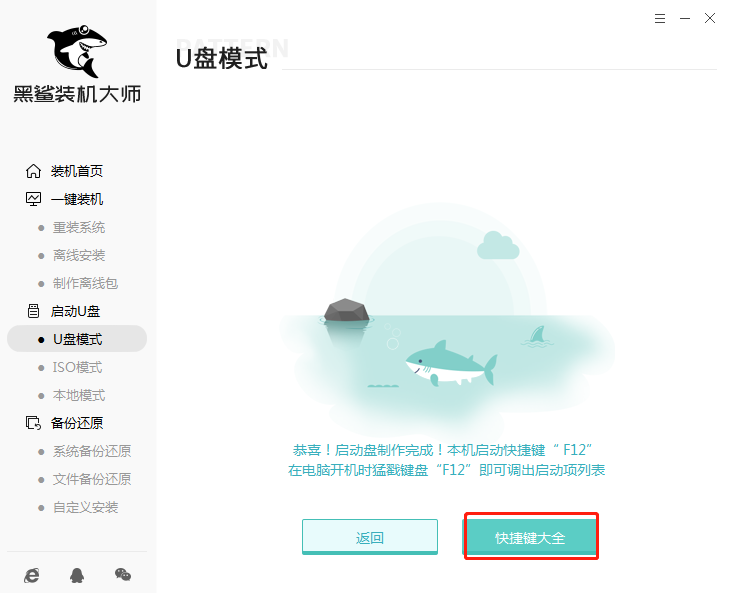
或者直接通過下表進(jìn)行查詢。
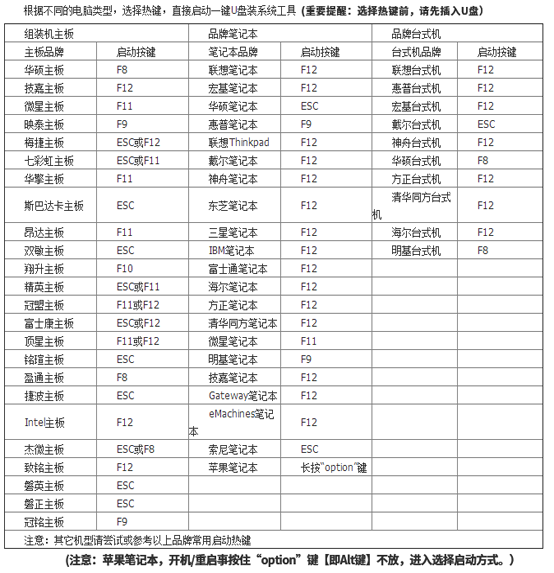
步驟二、啟動(dòng)盤重裝win7系統(tǒng)
1.開始重啟電腦。出現(xiàn)開機(jī)界面時(shí)猛戳快捷鍵進(jìn)入設(shè)置界面。使用鍵盤的“↑”和“↓”選擇“usb”選項(xiàng),回車進(jìn)入。

2.在彈出的黑鯊U盤制作維護(hù)工具界面中選擇第一項(xiàng)回車進(jìn)入。
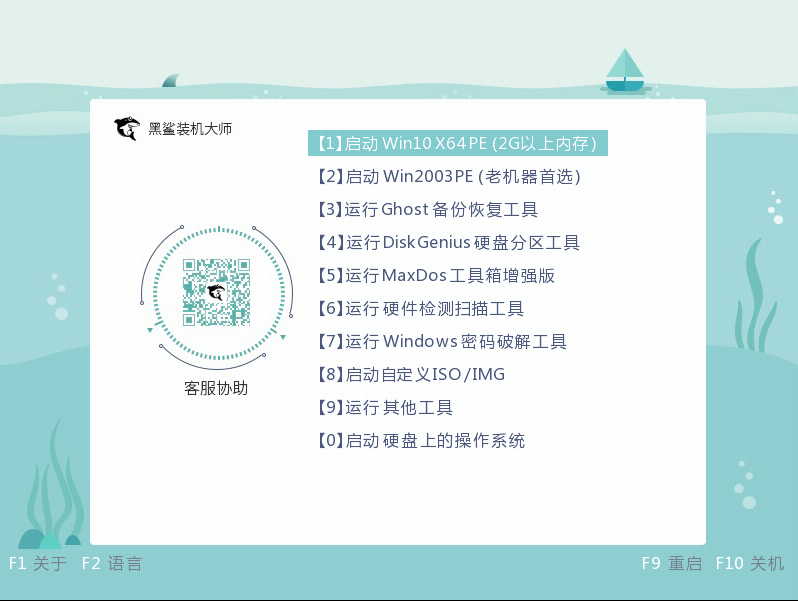
3.開始選擇U盤中的win7文件后點(diǎn)擊“安裝”。
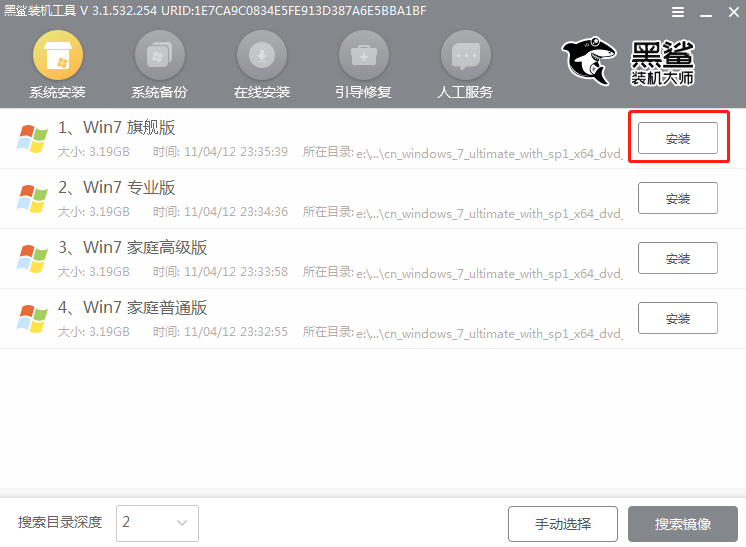
4.選擇好win7系統(tǒng)文件的安裝路徑后點(diǎn)擊右下角處的“開始安裝”。
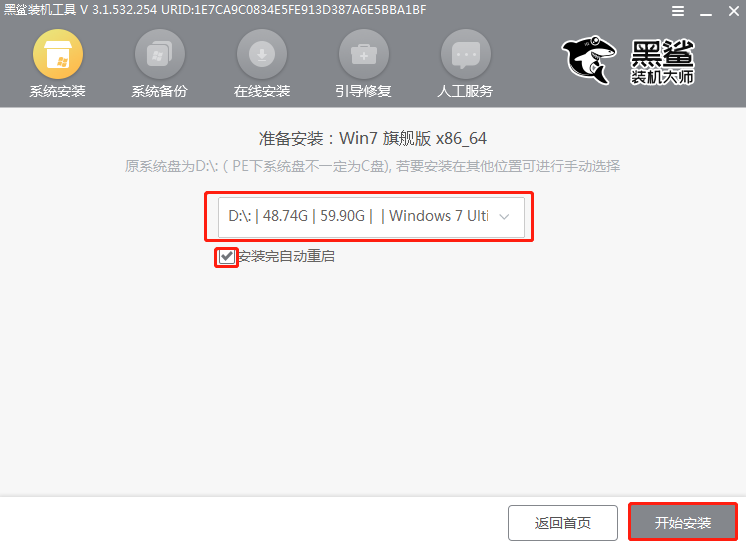
在彈出的窗口中點(diǎn)擊“繼續(xù)”操作。
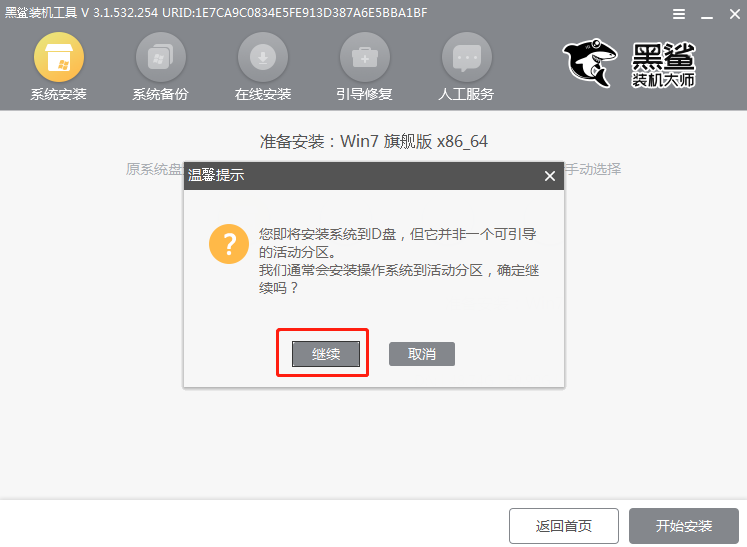
5.黑鯊開始自動(dòng)安裝win7系統(tǒng),同樣無需手動(dòng)操作。
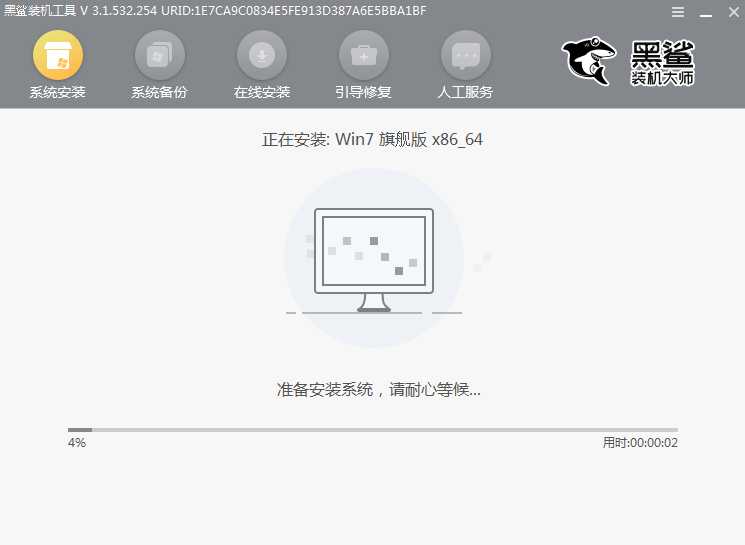
Win7系統(tǒng)重裝完成之后,將所有的U盤拔掉后才可以點(diǎn)擊“立即重啟”電腦。
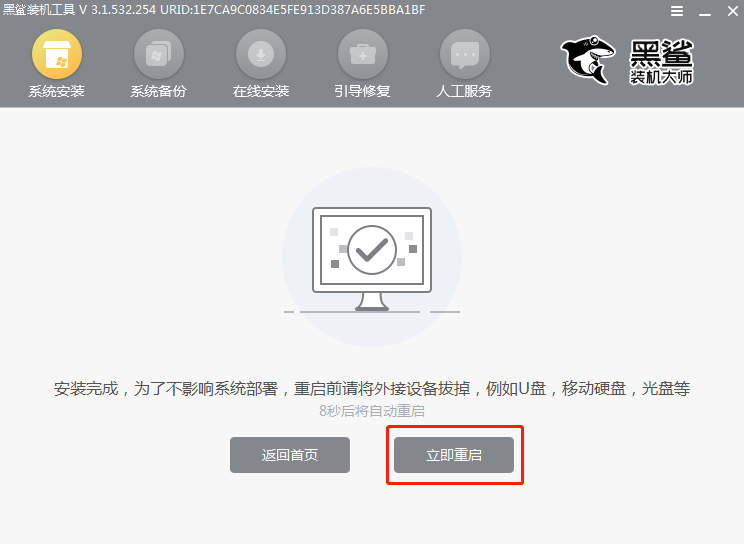
6.重啟電腦后經(jīng)過多次的系統(tǒng)部署安裝,最終進(jìn)入win7桌面,到此U盤重裝win7系統(tǒng)已經(jīng)成功完成。
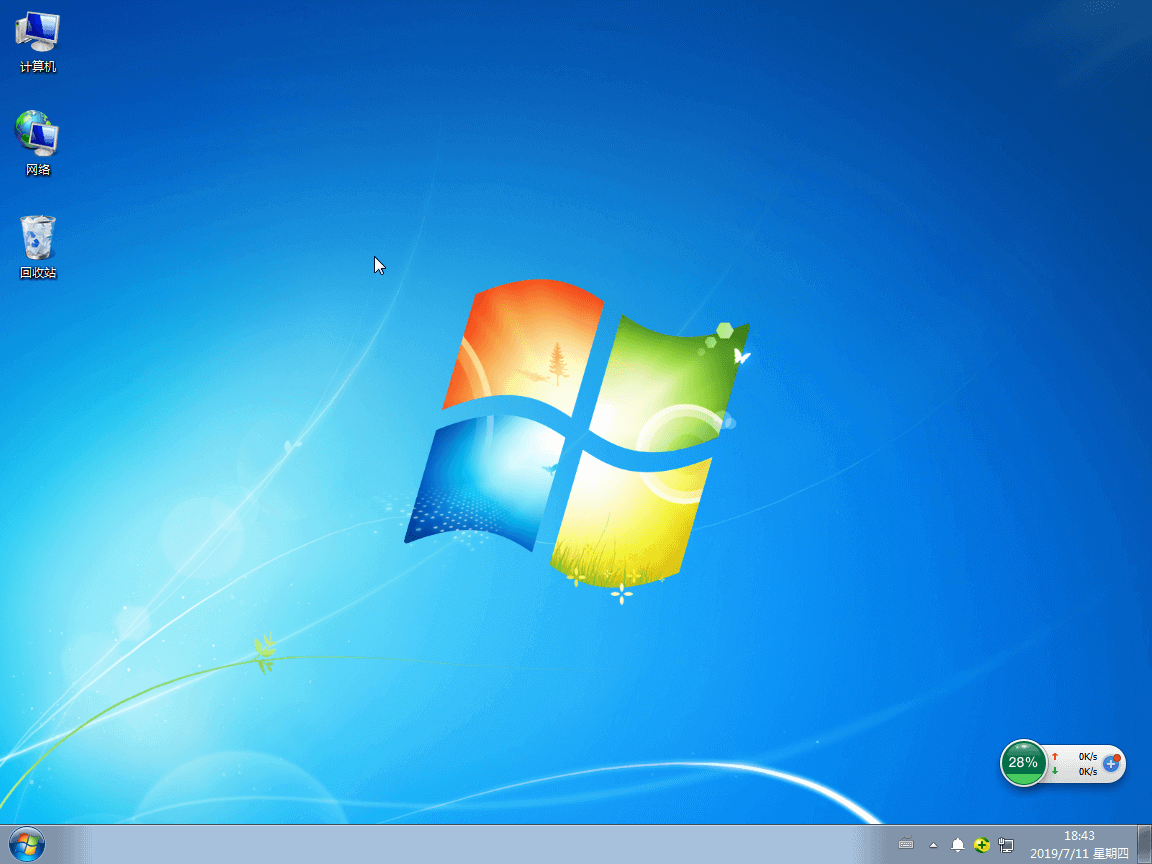
以上就是本次小編為大家?guī)淼乃{(lán)屏電腦win7系統(tǒng)怎么用U盤重裝的詳細(xì)教程,希望此篇教程可以幫助到大家。
